SEO Markup คืออะไร เหตุใดคุณจึงต้องการ และคุณจะติดตั้งสิ่งนั้นบนเว็บไซต์ WordPress ของคุณได้อย่างไร ? นั่นคือคำถามที่เราจะพยายามหาคำตอบในบทช่วยสอนนี้
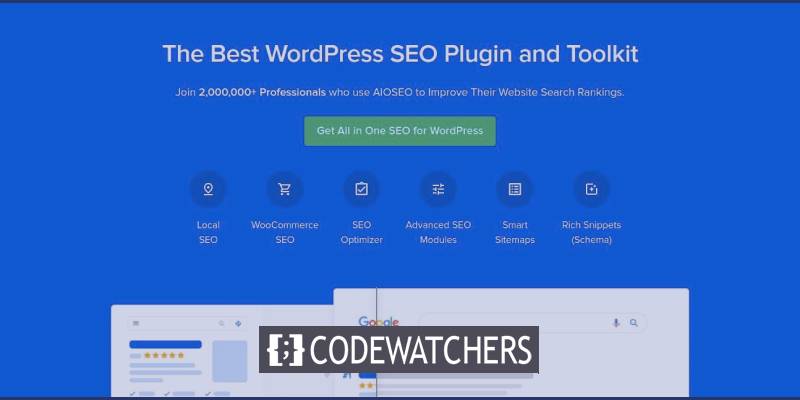
มาร์กอัป SEO คืออะไร (มาร์กอัปสคีมา)
มาร์กอัป SEO หรือมาร์กอัปสคีมาคือโค้ดที่คุณสามารถเพิ่มลงในเว็บไซต์ของคุณเพื่อให้เสิร์ชเอ็นจิ้นเข้าใจเนื้อหาของคุณได้ดีขึ้น การทำเช่นนี้ทำให้แน่ใจได้ว่าเว็บไซต์ของคุณมีข้อมูลเพิ่มเติม ดังนั้นจึงได้รับการจัดอันดับอย่างดีและถูกต้องตามเครื่องมือค้นหา เพื่อการเข้าชมที่ดีขึ้นและผู้มีโอกาสเป็นลูกค้า
ทำไมคุณควรเพิ่ม Schema Markup บน WordPress?
การเพิ่มมาร์กอัป Schema ช่วยให้แน่ใจว่าคุณให้ข้อมูลเพิ่มเติมแก่เครื่องมือค้นหาที่ใช้เพื่อแสดงข้อมูลที่เป็นประโยชน์ต่อผู้มีโอกาสเป็นผู้เข้าชม ในหลายกรณี จะเป็นการเพิ่มอัตราการคลิกผ่าน (CTR) และนำการเข้าชมมายังเว็บไซต์ของคุณมากขึ้น
ดังนั้น การเพิ่มมาร์กอัปสคีมาทำให้คุณสามารถ Rich Snippets บน Goole SERP (หน้าผลการค้นหา) ได้อย่างง่ายดาย ซึ่งมีการมองเห็นที่กว้างกว่า ดังนั้นจึงมีโอกาสได้รับการคลิกมากกว่าผลลัพธ์อื่นๆ
สร้างเว็บไซต์ที่น่าทึ่ง
ด้วย Elementor ตัวสร้างหน้าฟรีที่ดีที่สุด
เริ่มเลยเนื้อหาของคุณไม่เพียงแต่จะดูเรียบร้อยมากขึ้นในหน้าผลลัพธ์ของเครื่องมือค้นหา แต่ตัวอย่างข้อมูลสื่อสมบูรณ์ยังกระตุ้นให้ผู้ใช้คลิกลิงก์ของคุณอีกด้วย สิ่งนี้จะช่วยเพิ่มอันดับการค้นหาของคุณ และคุณจะเริ่มดึงดูดผู้คนที่เหมาะสมมายังเว็บไซต์ของคุณ
เมื่อคุณทราบประโยชน์ของสคีมาและตัวอย่างข้อมูลสื่อสมบูรณ์แล้ว มาดูวิธีการเพิ่มสิ่งนั้นใน WordPress กัน
วิธีเพิ่ม Schema Markup บนเว็บไซต์ WordPress ของคุณ
การเพิ่มโค้ดมาร์กอัปสคีมาด้วยตนเองอาจทำได้ยากเนื่องจากต้องใช้เวลามาก คุณต้องเพิ่มโค้ดด้วย และหากมีอะไรผิดพลาด คุณจะต้องเริ่มใหม่ทั้งหมดอีกครั้ง
เราแนะนำให้ใช้ All in One SEO (AIOSEO) ซึ่งเป็นหนึ่งในปลั๊กอิน SEO ที่ดีที่สุดในตลาด มันมาพร้อมกับเครื่องมือที่มีประโยชน์ซึ่งคุณสามารถใช้เพื่อปรับปรุง SEO ของเว็บไซต์ของคุณ และยังเพิ่มสคีมามาร์กอัปด้วยการคลิกเพียงไม่กี่ครั้งโดยไม่ต้องแก้ไขโค้ดของคุณ
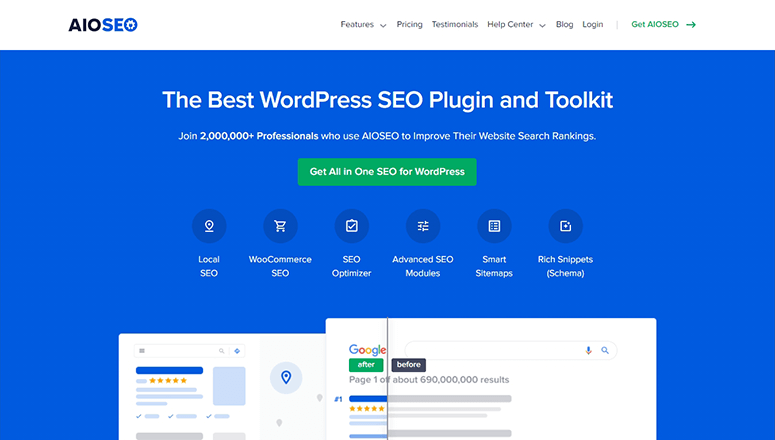
ด้วย AIOSEO คุณจะสามารถเพิ่มรหัสสคีมาในเนื้อหา โพสต์ และเพจของคุณได้ คุณยังสามารถเปิดใช้งานช่องค้นหาลิงก์ของไซต์เพื่อให้ผู้ใช้ค้นหาเนื้อหาของคุณจาก Google ได้โดยตรง
ตอนนี้เรามาดำเนินการและติดตั้งปลั๊กอินกัน
ขั้นตอนที่ 1 ติดตั้งและกำหนดค่าปลั๊กอิน SEO ทั้งหมดในหนึ่งเดียว
ก่อนอื่น เราจะต้องติดตั้งและเปิดใช้งานปลั๊กอิน All in One SEO หลังจากเปิดใช้งาน คุณควรไปที่หน้า All in One SEO » การตั้งค่าทั่วไป  ในแดชบอร์ด WordPress ของคุณ คุณต้องเพิ่มรหัสใบอนุญาตเพื่อยืนยันบัญชีของคุณ
คุณสามารถค้นหารหัสใบอนุญาตได้ในบัญชี AIOSEO ของคุณ
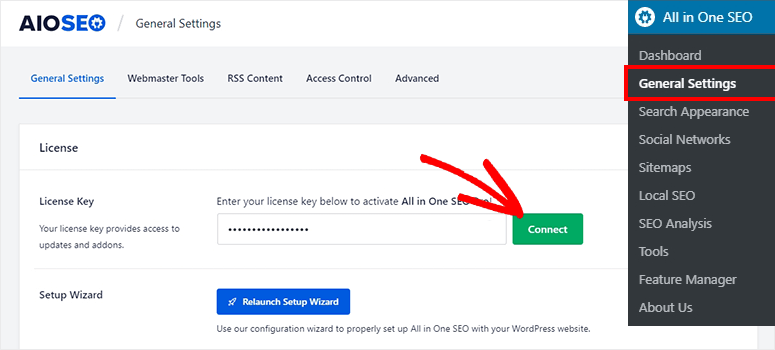
คลิกที่ปุ่ม Thea เชื่อมต่อการเชื่อมต่อเว็บไซต์ WordPress ของคุณเพื่อ AIOSEO
ถัดไป คุณต้องไปที่หน้า All in One SEO » Search Appearance » Global Settings Â
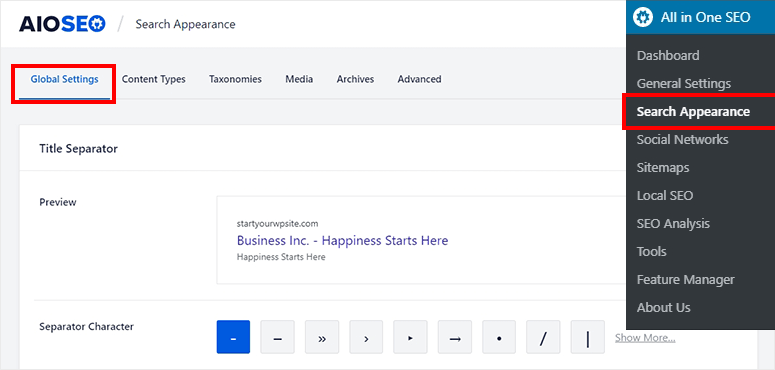
จากหน้านี้ คุณควรมองหาตัวเลือก กราฟความรู้ Â ที่นั่น คุณต้องเลือกว่าเว็บไซต์ของคุณเป็นตัวแทนของบุคคลหรือองค์กร
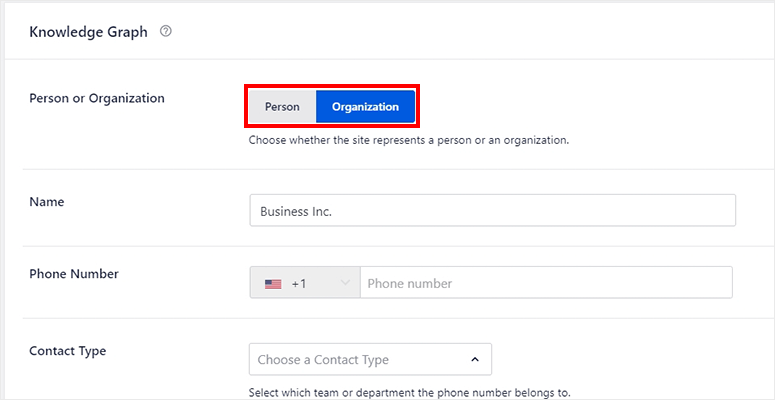
สำหรับบทช่วยสอนนี้ เราจะเลือก องค์กร เมื่อคุณเลือกแล้ว คุณจะเห็นบางฟิลด์ รวมทั้งชื่อ หมายเลขโทรศัพท์ ประเภทการติดต่อ และโลโก้
ตอนนี้ ให้กรอกรายละเอียดเหล่านี้และบันทึกการตั้งค่าของคุณโดยคลิกที่ บันทึกการเปลี่ยนแปลง
ขั้นตอนที่ 2 การเพิ่ม Schema Markup ให้กับเนื้อหาของคุณ
ปลั๊กอิน AIOSEO มีความยืดหยุ่นสูงในการเพิ่มสคีมามาร์กอัปให้กับเนื้อหาของคุณในเวลาเพียงไม่กี่นาที ไปที่หน้า All in One SEO » ลักษณะที่ปรากฏของการค้นหา และคลิกที่แท็บ  ประเภทเนื้อหา  จากเมนูการนำทางด้านบน

คุณต้องมองหาส่วน โพสต์ และคลิกที่แท็บ มาร์ กอัปสคี มา เริ่มต้นด้วยการเลือก Article  เป็นประเภทสคีมาของคุณ จากนั้นคุณสามารถเลือก an Article Type  จากตัวเลือกที่กำหนดได้
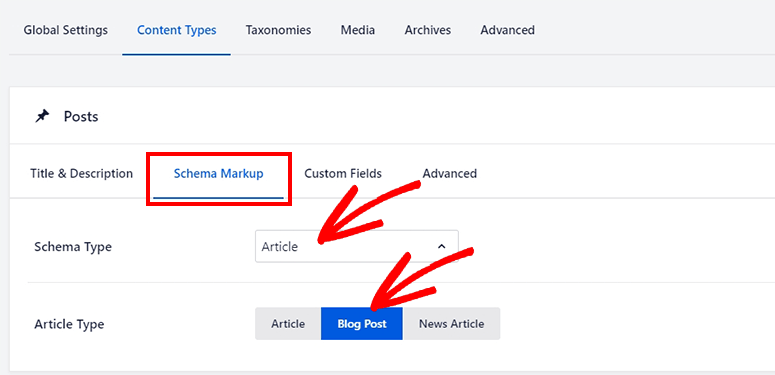
โดยค่าเริ่มต้น มันถูกตั้งค่าสำหรับ Blog Post แต่คุณสามารถเลือกประเภทบทความของเว็บไซต์ของคุณได้ทั้ง Article  หรือ News Article  เลื่อนลงมาและทำขั้นตอนเดิมซ้ำสำหรับตัวเลือก Pages  และ Products Â
บันทึกการเปลี่ยนแปลงของคุณเมื่อเสร็จแล้ว ก่อนที่คุณจะไปยังขั้นตอนถัดไป
ขั้นตอนที่ 3 การเพิ่ม Schema Markup ให้กับโพสต์และเพจของคุณ
AIOSEO ควรปรับปรุงเนื้อหาของคุณด้วยการตั้งค่า SEO ทั่วไป นอกจากนี้ยังให้คุณเพิ่มสคีมาในโพสต์และเพจแต่ละรายการของคุณ
หากคุณเปลี่ยนตัวเลือกใดๆ ที่นี่ การตั้งค่าเหล่านี้จะแทนที่การตั้งค่าเนื้อหาทั่วไปสำหรับสคีมาที่คุณกำหนดค่าในขั้นตอนข้างต้นสำหรับโพสต์หรือเพจนั้นๆ อย่างไรก็ตาม คุณยังสามารถเลือกใช้การตั้งค่าเริ่มต้นได้
ในการเพิ่มสคีมา คุณต้องแก้ไขโพสต์หรือเพจของคุณ
ตอนนี้ เลื่อนไปที่ส่วนด้านล่างเพื่อค้นหา การตั้งค่า AIOSEO จากตรงนั้น คุณต้องคลิกแท็บ ส คี มา
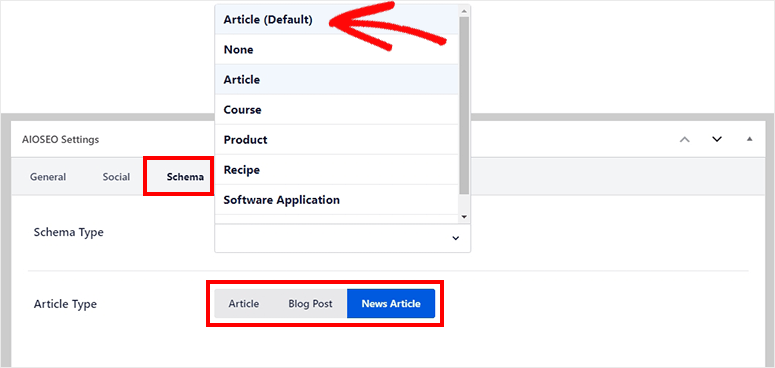
ในเมนูแบบเลื่อนลงของ Schema Type  คุณควรเลือกตัวเลือก Default (Set in Search Appearance)  ด้วยวิธีนี้ การตั้งค่าเริ่มต้นของคุณจะไม่ถูกขัดจังหวะ
เลือกตัวเลือกสำหรับ ประเภทบทความ สำหรับเพจหรือโพสต์ของคุณ เมื่อคุณพอใจกับการตั้งค่าสคีมาแล้ว ให้อัปเดตโพสต์หรือเพจของคุณเพื่อให้แน่ใจว่าทุกอย่างทำงานได้
ขั้นตอนที่ 4 เปิดใช้งานช่องค้นหาไซต์ลิงก์ใน WordPress
ช่องค้นหาไซต์ลิงก์ทำให้เนื้อหาของคุณดูดีในเครื่องมือค้นหา เมื่อเปิดใช้งานแล้ว ผู้ใช้ของคุณจะสามารถใช้ช่องค้นหาในเครื่องมือค้นหาเพื่อค้นหาเว็บไซต์ของคุณได้โดยตรง
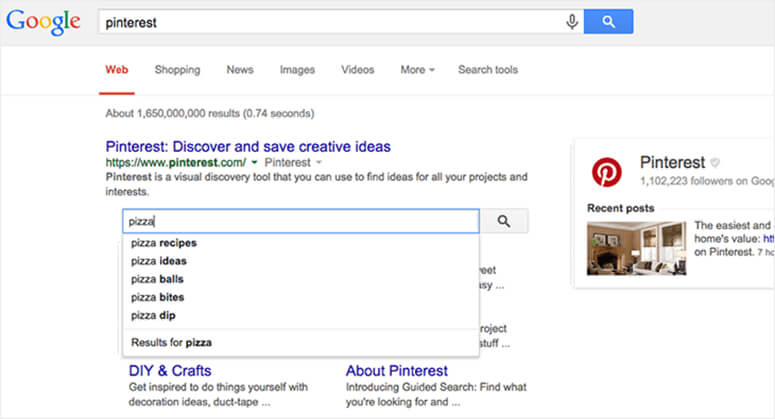
ในการเปิดใช้งานตัวเลือกนี้ คุณต้องกลับไปที่หน้า All in One SEO » Search Appearance  จากนั้นไปที่แท็บ ขั้นสูง คุณเพียงแค่ต้องเปิดตัวเลือก เปิดใช้งานช่องค้นหาไซต์ลิงก์  และมันจะสร้างช่องค้นหาสำหรับเว็บไซต์ของคุณใน Google โดยอัตโนมัติ
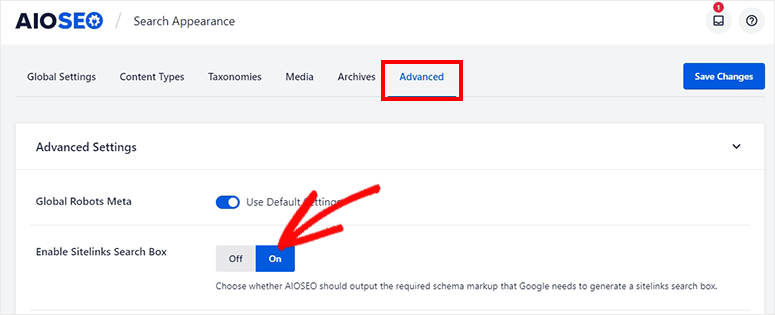
คลิกที่ปุ่ม บันทึกการเปลี่ยนแปลง Â เพื่อจัดเก็บการตั้งค่าของคุณ
นั่นคือทั้งหมดที่คุณต้องใช้เพื่อเพิ่มมาร์กอัป SEO ด้วย AIOSEO บน WordPress เราหวังว่าจะช่วยเพิ่มอัตราการเข้าชมของคุณ




